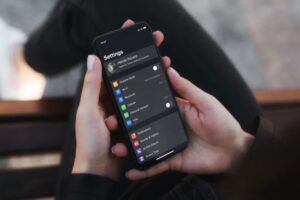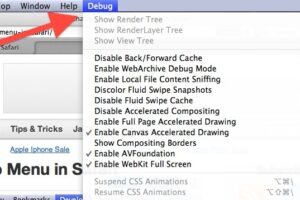Comment désactiver le geste "Pincement pour zoomer" dans Safari & Mac OS X
![]() Le geste "pincer pour zoomer" est l'une des fonctionnalités empruntées à iOS qui est depuis arrivée sur la plate-forme Mac OS X. Elle s'adapte naturellement à iOS et même à certains endroits de Mac OS X, mais il est aussi beaucoup plus facile de l'activer accidentellement sur le Mac en faisant quelque chose de simple comme naviguer sur le web. Il suffit d'un doigt ou d'un pouce supplémentaire sur le trackpad et le zoom est accidentellement activé, ce qui peut avoir l'étrange effet de bloquer une fenêtre Safari avec tout le texte et les images dans un état flou figé, ou au mieux vous finirez par regarder un aperçu de vos onglets et fenêtres actifs dans Safari, qui est encore fréquemment activé accidentellement. Cela peut être très ennuyeux, et plusieurs personnes que je connais ont interprété cette activation accidentelle de zoom comme un blocage du navigateur Safari, ou comme un mauvais plugin, et cela peut être assez frustrant pour que certains veuillent désactiver complètement les gestes de pincement dans Safari.
Le geste "pincer pour zoomer" est l'une des fonctionnalités empruntées à iOS qui est depuis arrivée sur la plate-forme Mac OS X. Elle s'adapte naturellement à iOS et même à certains endroits de Mac OS X, mais il est aussi beaucoup plus facile de l'activer accidentellement sur le Mac en faisant quelque chose de simple comme naviguer sur le web. Il suffit d'un doigt ou d'un pouce supplémentaire sur le trackpad et le zoom est accidentellement activé, ce qui peut avoir l'étrange effet de bloquer une fenêtre Safari avec tout le texte et les images dans un état flou figé, ou au mieux vous finirez par regarder un aperçu de vos onglets et fenêtres actifs dans Safari, qui est encore fréquemment activé accidentellement. Cela peut être très ennuyeux, et plusieurs personnes que je connais ont interprété cette activation accidentelle de zoom comme un blocage du navigateur Safari, ou comme un mauvais plugin, et cela peut être assez frustrant pour que certains veuillent désactiver complètement les gestes de pincement dans Safari.
Comment désactiver la fonction "Pinch to Zoom in Mac OS X & Safari"
Si vous voulez désactiver le geste de pincement et de zoom dans Safari, vous devez le désactiver dans Mac OS aussi, voici ce que vous devrez faire dans n'importe quelle version du logiciel système Mac :
- Ouvrez les préférences système à partir du menu Pomme
- Cliquez sur "Trackpad" et choisissez l'onglet "Scroll & Zoom"
- Décochez la case à côté de "Zoom avant ou arrière"
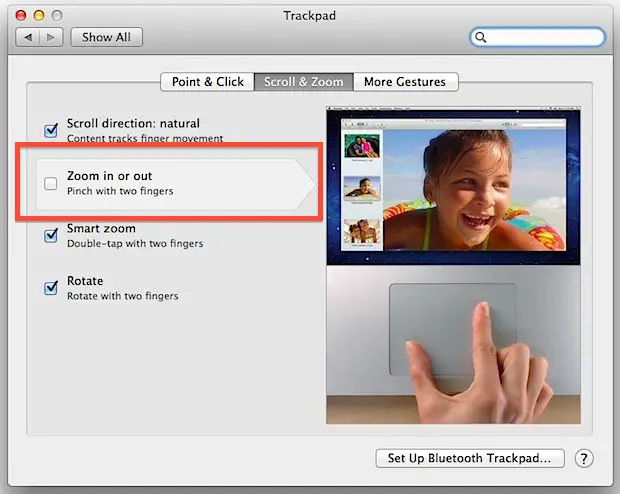
Les changements prennent effet immédiatement, dès que les personnes satisfaites quittent le système de préférences.
Malheureusement, lorsque vous désactivez la fonction de pincement pour zoomer, elle est étendue au système, ce qui signifie que vous perdrez le geste ailleurs dans Mac OS X, en plus des applications comme Safari, où elle fonctionne comme un outil de zoom. Sans ce geste, vous pouvez toujours zoomer dans les pages web en utilisant les raccourcis clavier traditionnels, et vous pouvez toujours utiliser le zoom d'écran à deux doigts, qui est activé par un mouvement de défilement et une touche de raccourci.
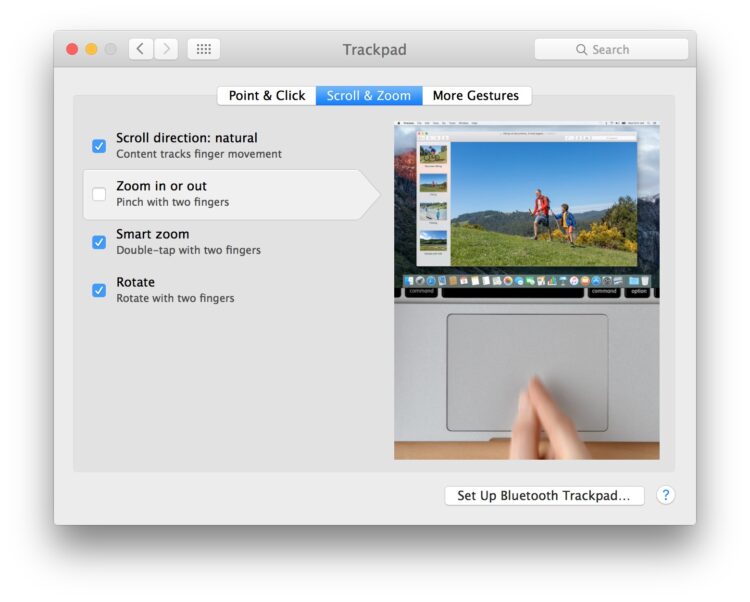
Bien sûr, vous pouvez toujours réactiver les capacités de zoom par pincement et dispersion en retournant dans les préférences système et en cochant à nouveau la case appropriée à côté de "Zoom avant ou arrière". Les changements prennent effet immédiatement dès que vous les réactivez.
Activation et désactivation du pincement pour zoomer sur Mac via les commandes d'écriture par défaut
Vous pouvez également activer ou désactiver la fonction Pincement pour zoomer avec une commande d'écriture par défaut entrée dans le terminal Mac. Pour activer :
defaults write com.apple.driver.AppleBluetoothMultitouch.trackpad TrackpadPinch -bool true
Et pour désactiver le mode Pinch to Zoom avec les valeurs par défaut :
defaults write com.apple.driver.AppleBluetoothMultitouch.trackpad TrackpadPinch -bool false
L'approche par défaut s'applique toujours à l'ensemble de l'expérience Mac OS X.
Connaissez-vous un moyen de désactiver simplement les gestes de zoom dans Safari mais pas le système large sur le Mac ? Faites-le nous savoir dans les commentaires !